ABEMAのマイリストを解説します。マイリストでは、自分だけの視聴リストを作成したり、不要なリストを削除したりして、ABEMAをもっと便利に視聴できるようになります!
コンテンツ
ABEMAのマイリストとは
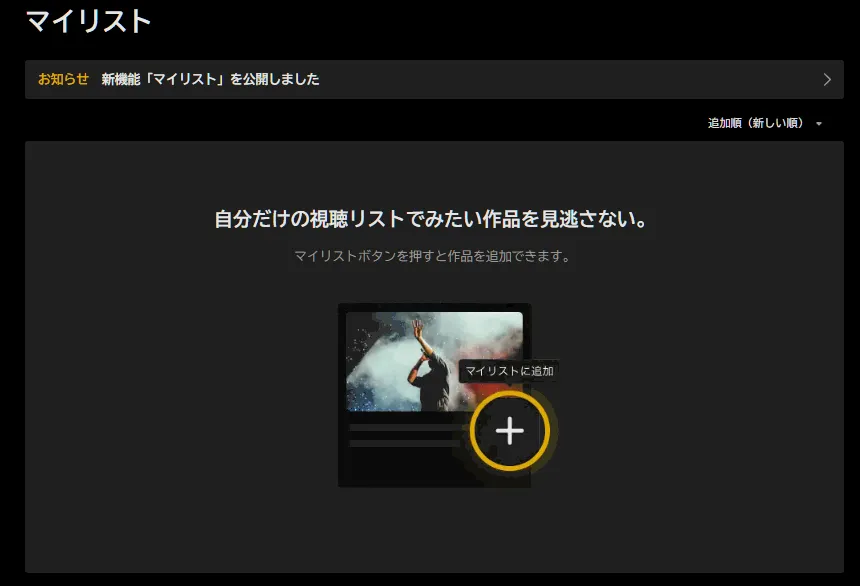
ABEMAのマイリストとは、自分だけの視聴リストを作成する機能です。番組表や番宣CM内のマイリストボタンを押すだけで、気になる番組をリスト形式でストックし、あとから探しやすくすることができます。
また、番組開始のお知らせを受け取れる通知予約の機能は、マイリストと連動しています。
利用料金は無料で、ベーシック会員もABEMAプレミアム会員も利用できます。
マイリストの使い方
マイリストは初期状態から利用できるため、事前の設定は不要です。また、デバイス連携(アカウント切り替え)することで複数の端末でマイリストを共有できるようになるため、一元管理したい方はデバイス連携も検討してください。デバイス連携を行うタイミングはいつでも構いません。
マイリストに登録する【PC&アプリ】
それでは、マイリストを作成していきましょう。
マイリストに追加登録したい番組や作品を見つけたら、マイリストボタン![]() を押すだけで、マイリストに追加完了です。
を押すだけで、マイリストに追加完了です。
マイリストボタンが表示されるのは、番組表や番組詳細ページ、検索結果ページ、ABEMA番宣CMなどです。一例を画像でご紹介します。
番組表では右肩にマイリスト追加ボタンがあります。
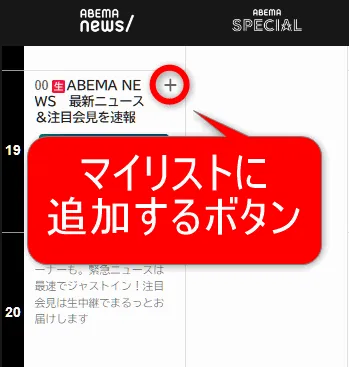
番組詳細ページでは、マイリストボタンはTwitterやFacebookのアイコンの左横にあります。
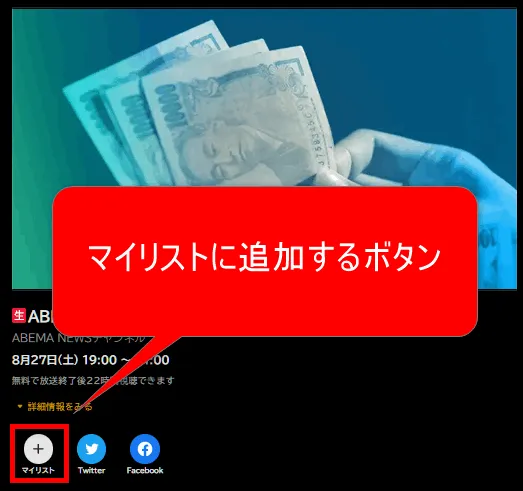
マイリストボタンを押すと、ボタンが黄色に変化しますので、マイリスト登録状態が見た目でわかるようになっています。
| マイリスト未登録 | マイリスト登録済み | |
|---|---|---|
| 番組表 |  |  |
| 番組詳細ページ | 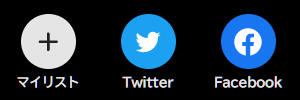 | 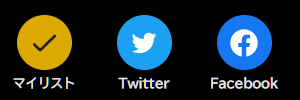 |
PCブラウザ版で確認する
マイリストはブラウザ版とアプリ版でやや挙動にちがいがあるため、それぞれの確認方法を見ていきましょう。
1左上の横三本線をクリックし、マイリストをクリックします。

2マイリストに追加したコンテンツ一覧が表示されます。ここから視聴することができます。
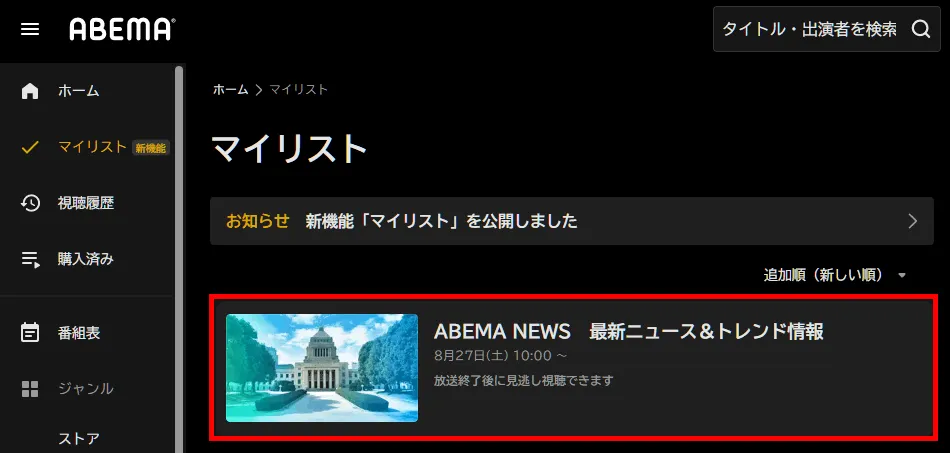
PCブラウザ版で削除する
マイリストを表示し、各番組の右横にあるゴミ箱のアイコンをクリックすると、マイリストから削除できます。
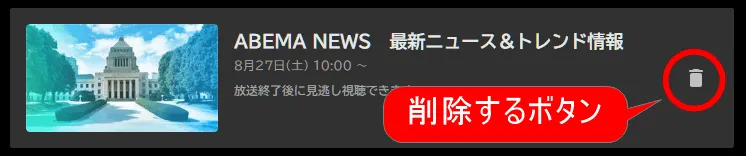
アプリ版で確認する
iOSアプリやAndroidアプリでご利用の方はこちらをごらんください。
1マイページ、マイリストの順にタップします。
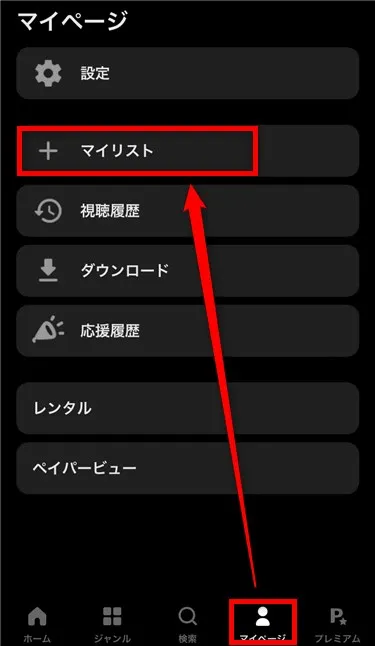
2
マイリストに追加したコンテンツ一覧が表示されます。ここから視聴することができます。
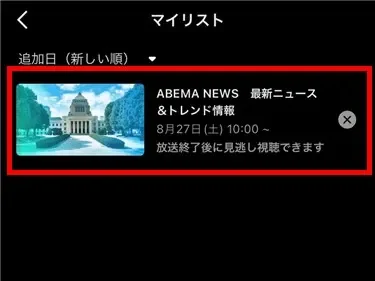
マイリストは、ABEMAアプリのホームからも確認できますが、マイリスト登録0件の場合は、ホームにマイリストが表示されません。
アプリ版で削除する
マイリストの削除は、各番組の右横にあるバッテンをタップします。

視聴予約(通知リスト)として活用する
マイリストに追加した番組は、番組開始のお知らせをスマホで受け取ることができるようになります。
こちらはABEMAアプリ側とデバイス側の2箇所で設定が必要となります。番組開始の通知だけ受け取り、ABEMAからの不要な通知はオフにでき、とても快適に活用できます。
また、マイリスト追加時、毎回追加と今回のみ追加を選択することができる番組があります。レギュラー番組や別日時に続きを配信する場合に、追加オプションが表示されることが多い印象です。マイリストに一括で追加し次回以降の放送も視聴したいなら、毎回追加がとても便利です。
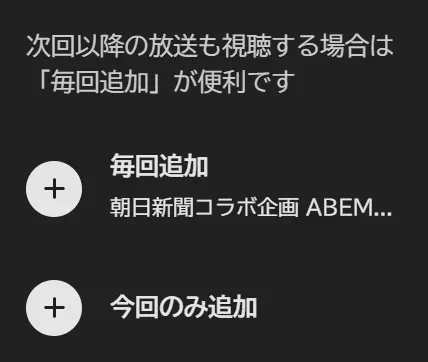
ABEMAのマイリストの便利な点・メリット
お気に入り登録として!
気になる番組、見たい番組はマイリストにどんどん登録して、お気に入りリストとして活用できます。
スケジュール管理が容易に!
絶対にリアルタイム視聴したい番組の視聴スケジュールとして利用できます。
マイリスト登録限度数は350件以上!
マイリスト追加の上限は350件以上であることが判明していますので、気兼ねなくマイリストに追加できます。(無制限ということはあるのでしょうか?)
スマホとタブレットとパソコンでマイリストを共有!
マイリストは複数のデバイスで共有することができます。一元管理できて便利ですね。
マイリストの共有方法
追加順で並び替えできる!
追加順(新しい順と古い順)でマイリストを並び替えできます。不要になったマイリストを整理したり、間違えて追加してしまった番組を削除したりする時に使えますね。
自由にマイリスト追加して、自分だけの視聴リストを作成できます!
ABEMAのマイリストの不便な点・デメリット
一括削除できない
マイリストは一括削除できません。100件追加していると100回削除しなければなりません。
配信日順に並び替えできない
マイリストの並び替えは、追加した順番のみのため、配信日順に並び替えできません。配信日を時系列で把握できないため不満が残ります。
録画機能ではない
マイリストは「視聴したい番組リスト」のため、録画機能とは異なります。そもそもアベマには録画機能がありません。その点はご注意ください。
ABEMAプレミアム限定の番組も
マイリストに追加しても視聴期限や配信形態によって、ABEMAプレミアムでなければ視聴できないコンテンツがあります。無料会員の方は、無料で視聴できる期間を確認するようにしてください。ABEMAプレミアムなら見放題です!
ABEMAプレミアムとは?登録方法や使い方を知ろう
とはいえ、個人的にはそこまでデメリットには感じません。
マイリストでABEMAをもっと便利に
ABEMAには常時30,000を超える配信エピソードがあり、気になった番組をあとから探すのも一苦労することもあります。
マイリストはいわば、ABEMA内の個別ブックマークなので、いつでも視聴ページへ遷移できるようになります。
ただ、いくらマイリストに追加しても、視聴期限が切れてしまうとコンテンツを視聴することができません。無料会員の宿命ですね。しかし、ABEMAプレミアムなら視聴期限という制限はありません。
ABEMAプレミアムは、ABEMAのコンテンツ見放題です。オリジナルドラマも恋愛リアリティショーも、アニメもスポーツも好きなだけ楽しめます。また、ビデオからCMが消えたり、限定コンテンツを閲覧できたり、動画のダウンロードもできるようになります。





